Python Qt怎么切换到下一个窗体
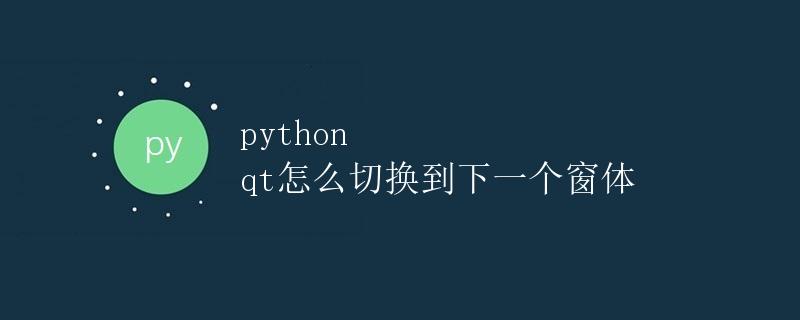
在使用PyQt5或PySide2开发Qt程序时,经常会涉及到窗体之间的切换。本文将介绍如何在Python中使用Qt库来实现窗体之间的切换操作。我们将通过示例代码来演示如何切换到下一个窗体。
1. 创建多个窗体
首先,我们需要创建多个窗体以便进行切换操作。我们可以使用QMainWindow或QDialog来创建窗体。下面是一个简单的示例代码,我们创建了两个窗体MainWindow和NextWindow:
# main_window.py
from PyQt5.QtWidgets import QMainWindow, QPushButton
class MainWindow(QMainWindow):
def __init__(self):
super().__init__()
self.setWindowTitle("Main Window")
self.setGeometry(100, 100, 400, 300)
button = QPushButton("Next Window", self)
button.clicked.connect(self.goto_next_window)
def goto_next_window(self):
self.next_window = NextWindow()
self.next_window.show()
self.hide()
# next_window.py
from PyQt5.QtWidgets import QMainWindow
class NextWindow(QMainWindow):
def __init__(self):
super().__init__()
self.setWindowTitle("Next Window")
self.setGeometry(100, 100, 400, 300)
在MainWindow中,我们创建了一个按钮,当点击按钮时会跳转到NextWindow窗体。在NextWindow中,我们仅设置了窗体的标题和大小。
2. 切换到下一个窗体
在MainWindow中,我们通过按钮的clicked信号连接到goto_next_window方法,该方法会创建一个NextWindow实例并显示出来。同时隐藏当前的MainWindow窗体。
# main.py
import sys
from PyQt5.QtWidgets import QApplication
from main_window import MainWindow
if __name__ == '__main__':
app = QApplication(sys.argv)
main_window = MainWindow()
main_window.show()
sys.exit(app.exec_())
在main.py中,我们创建了QApplication实例,并实例化了MainWindow窗体并显示出来。
运行以上代码,点击Next Window按钮后,会切换到NextWindow窗体。
3. 示例代码运行结果
运行示例代码,点击Next Window按钮后,效果如下:
-> 点击 Next Window 按钮
Main Window 窗体隐藏,Next Window 窗体显示
通过以上示例,我们演示了如何在Python中使用Qt库实现窗体之间的切换操作。通过连接信号和槽,可以方便地实现窗体之间的切换功能。
 极客教程
极客教程